在现实生活中,越来越多的网络环境需要用到Tag vlan来实现同vlan主机跨交换机互访。下面,我们就以两台我司楼道交换机TL-SF1008L为例来实现上述需求。 网络需求 1. Switch A和Switch B用8号......
2016-12-19 200 楼道交换机
1、给360路由器插上电源,然后把宽带网线连接到360路由器的WAN口。打开手机的WLAN设置,在搜索结果列表中,找到360路由器的WiFi信号,然后点击连接。
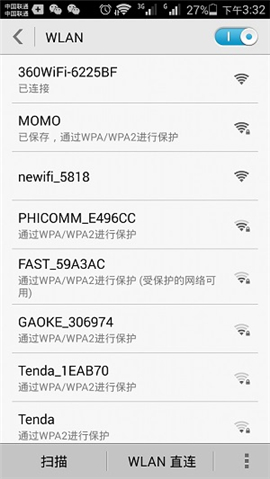
2、打开手机上的浏览器软件,然后在浏览器的地址栏中输入:luyou.360.cn 或者 192.168.0.1,打开360路由器的设置页面——>点击“开始配置,两步上网”。
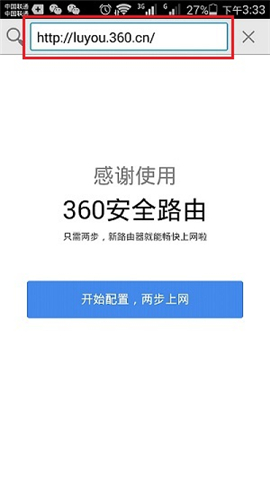
3、此时,360路由器会自动检查上网方式,如下图所示。
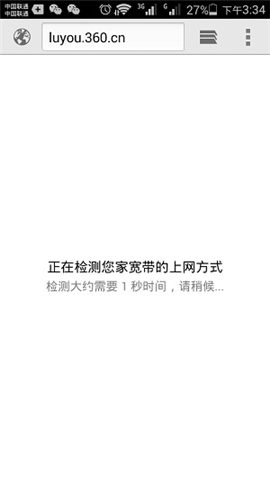
4、如果检测结果是:宽带PPPoE,此时你需要在“宽带账号”选项中填写:运营商提供的宽带账号——>“宽带密码”选项中填写:运营商提供的宽带密码——>然后点击“立即开始上网”。
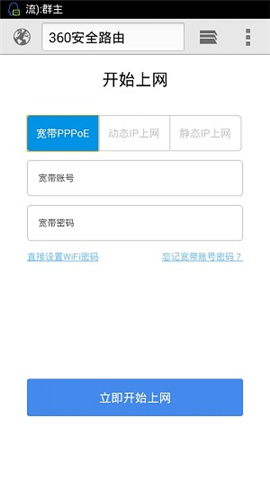
5、如果检测结果是:动态IP上网,此时直接点击:立即开始上网 即可。
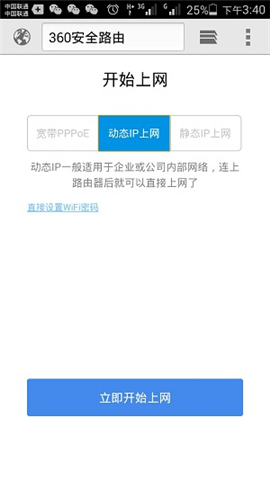
6、如果检测结果是:静态IP上网,此时需要在“IP地址”、“子网掩码”、“默认网关”、“首选DNS”、“备用DNS”选项中,填写运营商提供的对应的参数信息——>最后点击“立即开始上网”。
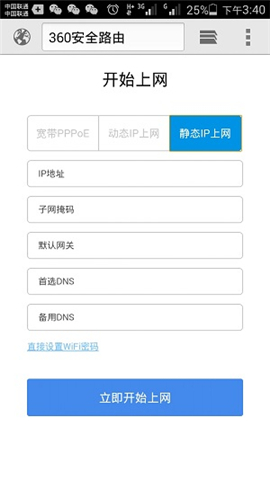
7、设置“WiFi名称”、“WiFi密码”——>然后点击“下一步”。
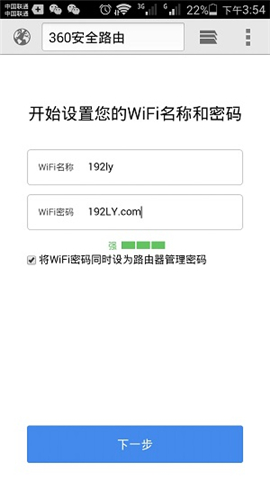
8、此时会自动重启WiFi,WiFi重启成功后,就可以正常上网了。

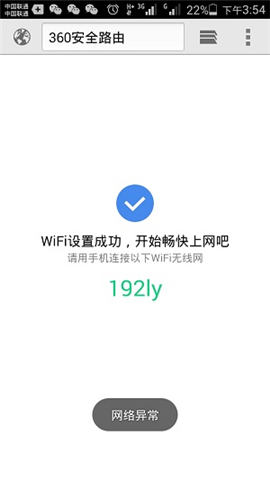
9、检查设置是否成功
①手机重新搜索、连接到360路由器中新的WiFi信号(刚才自己设置的)
②重新在手机浏览器中打开:luyou.360.cn,此时会提示输入管理员密码,管理员密码与刚才设置的WiFi密码相同,即输入WiFi密码即可。

③重新登录到luyou.360.cn设置页面后,如果在“路由器状态”选项中看到显示:安全上网中,说明设置成功,可以正常上网了。
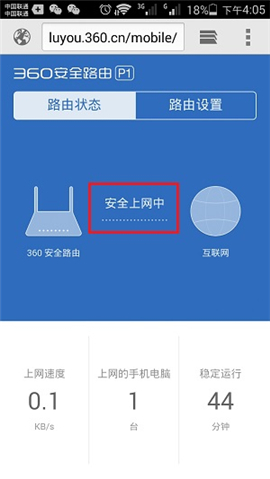
相关文章
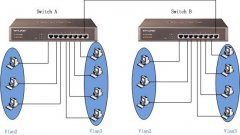
在现实生活中,越来越多的网络环境需要用到Tag vlan来实现同vlan主机跨交换机互访。下面,我们就以两台我司楼道交换机TL-SF1008L为例来实现上述需求。 网络需求 1. Switch A和Switch B用8号......
2016-12-19 200 楼道交换机
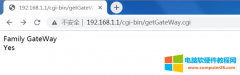
为了便于维护装宽带的师傅通常会将光猫设置为路由模式,然后外接的路由器。在路由模式中数据分发、光信号转换都由光猫进行处理,而运营商送的光猫性能普遍较弱当光猫承载的数......
2022-10-12 1315 移动光猫gs3101 移动光猫gs3101超级密码

1、直接将入户的网线接在路由器的WAN口,再找一根短网线,一头接电脑,一头接路由器LAN1/LAN2/LAN3任一接口,接线方式如下图: 温馨提示:路由器正常工作状态是指示灯SYS闪烁,WAN口常......
2023-03-14 203 腾达AC9 无线路由器动态IP上网设置